Table of contents
需要:git工具、VScode工具,少量markdown语法知识
发布纯文字的文章
创建新文章
导航到 Hugo 根目录,选中博客文件夹右键选中Open git bash here,运行以下代码:
hugo new posts/my-first-post.md
这将在 content/posts/ 目录下创建一个名为 my-first-post.md 的 Markdown 文件。
编辑文章
选中content/posts/my-first-post.md 文件右键使用VSCode打开,然后编辑内容保存。
Markdown 文件的开头通常包括一些元数据,比如标题、日期、标签等。
例如:
-- title: "我的第一篇博客"
date: 2023-11-30T09:00:00+00:00
draft: false
tags: ["Hugo", "博客"]
categories: ["技术"]
---
这是我的第一篇博客文章,使用 Hugo 搭建的博客系统。
运行 Hugo 本地服务器进行预览
在git中输入以下代码:
hugo server -D
然后,打开浏览器,访问 http://localhost:xxxx/ (根据你自己的运行结果的网址)
能够在本地预览博客,包括新创建的文章。
如果预览一切正常,可以ctrl+c停止 Hugo 服务器,并输入以下代码来生成静态文件:
hugo
这会在博客的根目录生成一个 public/ 目录,里面包含了整个博客的静态文件。
你可以将这些文件托管到GitHub(见下篇教程),使其在互联网上可访问。
修改已经发布的 Hugo 文章
找到文章
在 Hugo 项目的 content/posts/ 目录下找到你想修改的文章,以 .md 为扩展名格式。
编辑文章内容
使用VScode参考Markdown 官方教程 对内容进行修改。
添加并提交修改的文件,在git里输入以下代码
git add .
git commit -m "这里随便填,可以注明你的修改记录"
然后,再将 public/ 目录的内容部署到你的服务器上。
注意:输入””时要保证是英文输入法状态
运行以下代码,在本地进行预览
hugo server -D
打开浏览器,访问 http://localhost:1313/
查看你的修改是否生效。在预览中确认无误后,你可以继续下一步部署。
发布带图文章
如要在 Hugo 中发布有图片的文章,需要使用正确的Markdown语法来插入图片。
准备图片
确保图片已经放置在博客文件里的 static 文件夹下。 例如,图片 my-image.jpg放在 static/images/ 目录下。
用 Markdown 插入图片
使用以下语法插入图片:
(注:输入下列代码两边要加英文输入法状态下的<>) imgsrc="/img/hugo version.png"alt=“Alt Text"width=“50"height=“auto”
运行 Hugo 本地服务器进行预览
在Git中运行以下命令:
hugo server -D
打开浏览器,访问 http://localhost:xxxx/
显示如下:
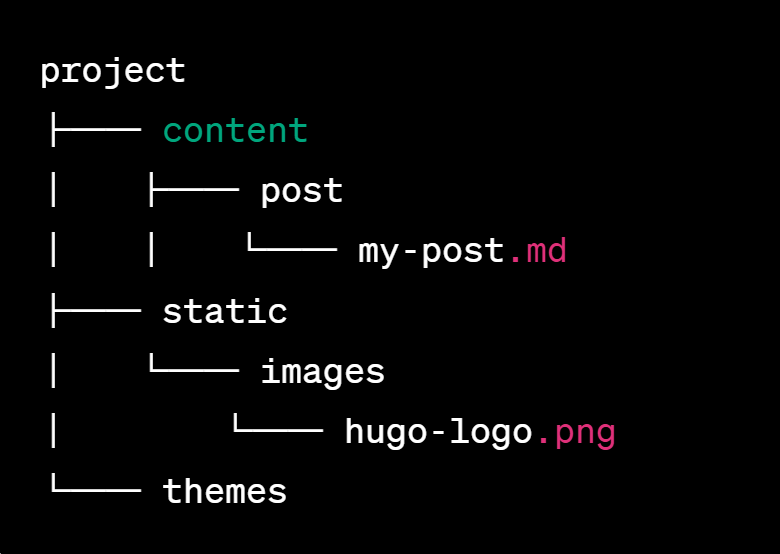
调整图片大小
如果需要设置图片的大小,可以修改代码里 width 和 height 的数值。
显示如下:
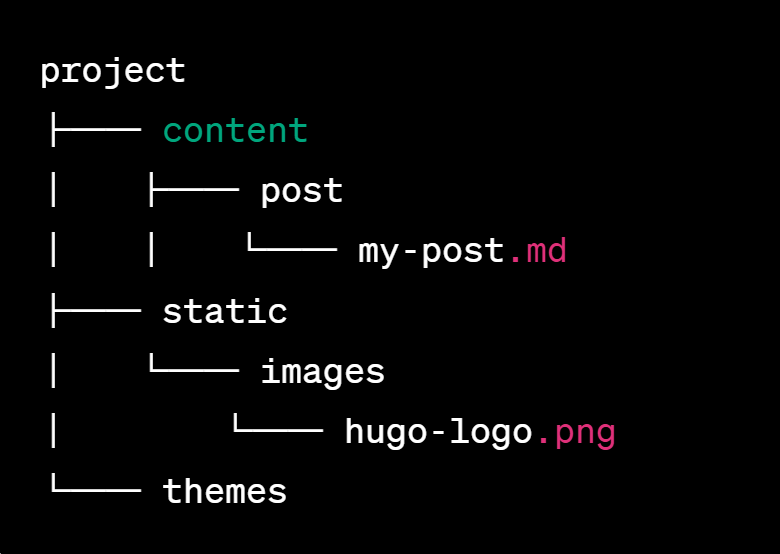
查看修改是否生效。在预览中确认无误后,可继续下一步部署。
使用图床PicGo+GitHub+jsDelivr写带图博客
在博客嵌入图片有两种形式:
本地形式
准备图片文件: 将图片文件放置在 Hugo 项目的
/static文件夹中。编辑内容文件: 在需要插入图片的内容文件中,你可以使用 Markdown 格式或者 HTML 格式插入图片。
Markdown 格式: 如果使用 Markdown 编写内容,可以使用类似以下格式插入图片:
 这里的
/路径/到/图片文件.jpg应该是相对于/static文件夹的路径。HTML 格式: 如果你更喜欢使用 HTML,可以使用
<img>标签插入图片:<img src="/路径/到/图片文件.jpg" alt="替代文本">
这个方法缺点是图片容易加载缓慢。
图床CDN加速形式
图床的作用
图床是一种用于存储和管理图片的在线服务,帮助用户将图片从本地上传到云端存储空间,生成图片链接供引用。
这样做的好处是:
- 可将大量图片存储在云端网盘,节省本地存储空间。
- 提供稳定可靠的图片访问链接,可以一链接在多个网站、社交媒体或应用程序中分享。
- 减轻主服务器的压力。
步骤
上传图片到图床:首先,你需要将图片上传到图床(例如GitHub等)。图床将为你提供一个图片的 URL。
在 Hugo 内部引用图片:一旦图片上传到图床,就会生成URL,可在 Hugo 内部的 Markdown 文件或其他内容文件中使用该 URL 来引用图片。例如:
其中,
图片描述是你想要显示的图片的描述文字,图片URL是你从图床获得的图片链接
这样,当 Hugo 构建网站时,它将会把图片复制到最终生成的网站目录中。
一言以蔽之,使用图床的正确思路即:
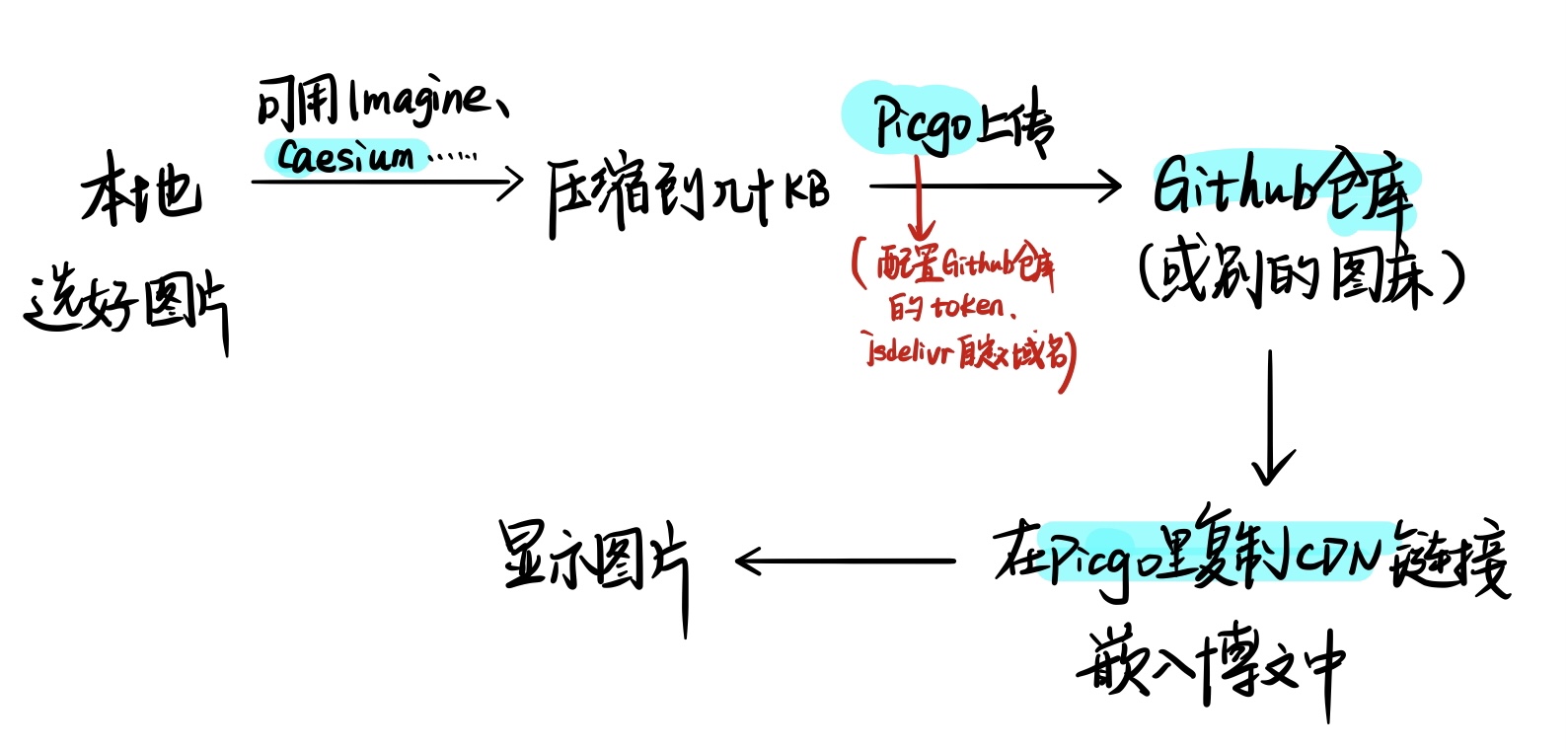
如何配置图床
Picgo+GitHub参考
2022【保姆级教程】手把手带你使用PicGo+Github搭建自己的免费图床
jsdelivr加速教程参考
https://zhuanlan.zhihu.com/p/350598351